Fix Er is een gebruikersaccount vergrendeld in Windows 11/10
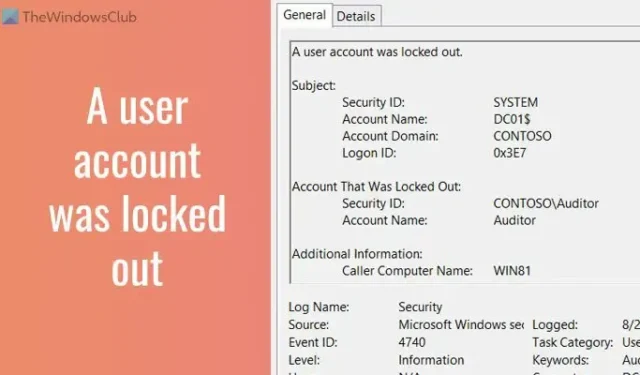
Wanneer een clientcomputer meerdere keren het verkeerde wachtwoord invoert, verschijnt de foutmelding Er is een gebruikersaccount vergrendeld op de domeincontroller met een gebeurtenis-ID 4740. Dit artikel helpt u de clientcomputer weer online te krijgen, zodat de gebruiker deze zonder problemen kan blijven gebruiken. probleem. Zelfs als deze fout niet correct wordt weergegeven, kunt u dezelfde tips en trucs volgen om het probleem op te lossen.
Fix Er is een gebruikersaccount vergrendeld in Windows 11/10
Volg deze tips en trucs om een fout met een gebruikersaccount is vergrendeld in Windows 11/10 op te lossen:
- Gebruik Accountvergrendelingsstatus
- Vind meer details met Event Viewer
- Wijzig de time-outinstelling voor accountvergrendeling
- Drempel voor accountvergrendeling wijzigen
Lees verder voor meer informatie over deze oplossingen.
1] Gebruik de accountvergrendelingsstatus
Accountvergrendelingsstatus is een gratis applicatie waarmee u de exacte reden kunt achterhalen waarom een gebruiker op een bepaald moment is buitengesloten. Het maakt niet uit of het is gebeurd door meerdere keren het verkeerde wachtwoord in te voeren of iets anders, je kunt de reden vinden met behulp van deze app. Het beste is dat het is gemaakt door Microsoft en dat je het kunt downloaden van microsoft.com . Na het downloaden en installeren open je de app. Selecteer vervolgens het gebruikersaccount en zoek de reden op hetzelfde scherm.
2] Vind meer details met Event Viewer
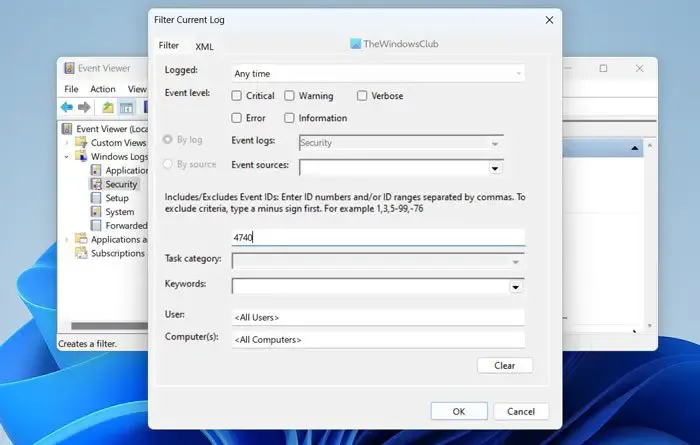
De ingebouwde Event Viewer is een van de beste hulpprogramma’s die alles over uw computer laat zien. Volg deze stappen om het te gebruiken:
- Zoek naar Event Viewer in het zoekvak van de taakbalk.
- Klik op het individuele zoekresultaat.
- Vouw het gedeelte Windows-logboeken uit.
- Selecteer het menu Beveiliging .
- Klik op de optie Huidig logboek filteren .
- Voer 4740 in en klik op de knop OK .
Het toont alle gebeurtenissen die zijn getagd met gebeurtenis-ID 4740. U moet op elk gebeurtenislogboek klikken en controleren waarom dat is verschenen.
3] Wijzig de time-outinstelling voor accountvergrendeling
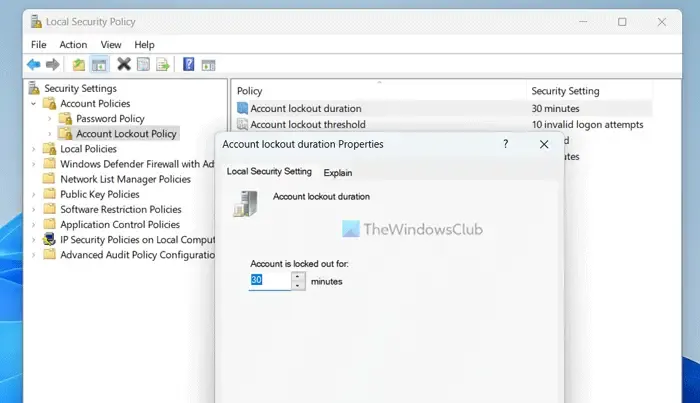
Volg deze stappen om de time-outinstelling voor accountvergrendeling in Windows 11/10 te wijzigen:
- Zoek naar lokaal beveiligingsbeleid en klik op het zoekresultaat.
- Vouw de optie Accountbeleid uit .
- Selecteer het menu Accountvergrendelingsbeleid .
- Dubbelklik op de instelling Accountvergrendelingsduur .
- Kies een tijd die je leuk vindt.
- Klik op de knop OK .
Deze oplossing helpt u het vergrendelde account terug te krijgen na de tijd die u eerder hebt geselecteerd.
4] Wijzig de drempel voor accountvergrendeling
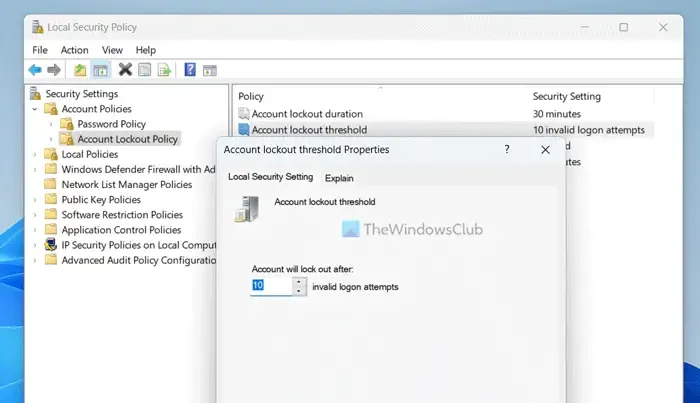
U kunt wijzigen hoeveel pogingen u wilt toestaan voordat het account wordt vergrendeld. Standaard is deze ingesteld op 10. U kunt deze echter verhogen of verlagen volgens uw vereisten. Open daarvoor het paneel Lokaal beveiligingsbeleid door dezelfde stappen te volgen als hierboven en doe dit:
- Dubbelklik op de instelling Accountvergrendelingsdrempel .
- Voer een nummer in dat u leuk vindt.
- Klik op de knop OK .
Hoe ontgrendel ik een vergrendelde Windows 11-pc?
Over het algemeen kunt u, als een Windows 11-computer is vergrendeld, gewoon op de knop Enter drukken, uw wachtwoord typen en nogmaals op de knop Enter drukken. Of u nu een pincode of wachtwoord gebruikt, het proces is voor beide hetzelfde. U kunt dezelfde methode gebruiken voor zowel lokale accounts als Microsoft-accounts.
Hoe herstel ik mijn vergrendelde Windows-account?
Als uw beheerder uw gebruikersaccount heeft vergrendeld, kunt u deze op geen enkele manier ontgrendelen zonder de beheerdersrechten. Als u beheerdersrechten hebt, kunt u het lokale beveiligingsbeleid openen en de instellingen aanpassen om uw gebruikersaccount terug te krijgen. Het maakt niet uit of u Windows 11 of een andere versie gebruikt, het proces is hetzelfde.
Dat is alles! Ik hoop dat het heeft geholpen.



Geef een reactie